Die Verbindung ist auf Windows 10 nach Wi-Fi und Netzwerkkabel beschränkt
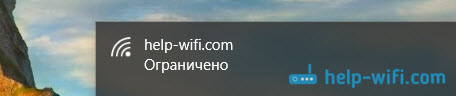
- 728
- 191
- Fr. Aliyah Krippner
"Verbindung ist begrenzt" in Windows 10 nach Wi-Fi und Netzwerkkabel
Hallo! Jetzt werden wir uns mit dem Problem „Verbindungslimit“ befassen, das in Windows 10 über das drahtlose Wi-Fi-Netzwerk auftritt oder ein Netzwerkkabel verwendet. Dies ist wahrscheinlich der beliebteste Fehler, der nicht nur unter Windows 10, sondern auch unter Windows 8 und Windows 7 zu sehen ist. Auf den sieben schrieb es einfach "ohne Zugang zum Internet".
Die Lösungen für das Problem sind in Windows 10 eine Vielzahl von "begrenzt". Jetzt werden wir versuchen, es herauszufinden. Durch die Lösung des gleichen Problems in Windows 7 habe ich kürzlich einen detaillierten Artikel erstellt.
Wenn Sie bereits auf dieses Problem gestoßen sind, haben Sie wahrscheinlich den Status in der Nähe des Wi-Fi-Netzwerks bemerkt "Begrenzt".
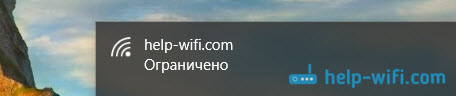
Und gelbe Ausrufezeichen in der Nähe des Verbindungssymbols im Benachrichtigungsfeld.

Und wenn Sie über Kabel (Ethernet) anschließen, gibt es einen Status "Es gibt keine Internetverbindung". Ich habe kürzlich über das Problem geschrieben, wenn der Computer überhaupt nicht darauf reagiert, das Netzwerkkabel anzuschließen.

Wie es kann, wenn Sie mit Wi-Fi mit dem Internet oder mit dem Kabel eine Verbindung herstellen, funktioniert das Internet nicht am Computer.
Ohne Zugang zum Internet in Windows 10: Allgemeine Ratschläge zur Lösung des Problems
Betrachten Sie zunächst die allgemeinen, einfachen Tipps, die Ihnen helfen können, dieses Problem mit dem Internet in Windows 10 zu lösen. Es spielt keine Rolle, welche Verbindung Sie von Wi-Fi oder Ethernet haben:
- Starten Sie einfach den Laptop neu und starten Sie den Router neu (wenn Sie eine Verbindung über einen Router haben).
- Wenn Sie eine Kabelverbindung haben, müssen Sie sie überprüfen. Schauen Sie, wenn normal alles verbunden ist. Versuchen Sie, das Kabel zu ersetzen, wenn möglich.
- Versuchen Sie, den Antiviren auszuschalten.
- Überprüfen Sie, ob Sie das Internet haben.
- Wenn Sie nur einen Router einrichten und in Windows 10 einen Fehler "begrenzt" gesehen haben, ist das Problem am wahrscheinlichsten in den Einstellungen des Routers. Überprüfen Sie sie und setzen Sie die Verbindungsparameter korrekt auf den Anbieter. Und zu diesem Thema haben wir auch eine separate Anweisung: Bei der Einrichtung des Routers schreibt er "ohne Zugang zum Internet" oder "Limited".
- Bestimmen Sie das Problem: Im Computer, Router oder Anbieter.
Und das Wichtigste:
Sie müssen herausfinden, was das Problem ist. Sehr oft schuldiger Wi-Fi-Router. Versuchen Sie, andere Geräte damit zu verbinden, wenn das Internet daran arbeitet, dann ist das Problem in Ihrem Laptop. Wenn das Internet nach dem Anschluss eines anderen Geräts mit dem Router nicht funktioniert, liegt das Problem in einem Router oder einem Internetanbieter. Um herauszufinden, können Sie das Internet direkt mit dem Computer (ohne Router) verbinden und die Arbeit überprüfen oder den Anbieter anrufen und alles herausfinden. Wenn das Problem im Router liegt, müssen Sie die Verbindung der Kabel und die Einstellungen überprüfen. Richten Sie gemäß den Anweisungen ein, die Sie auf unserer Website finden können.
Wenn Sie herausfinden, dass sich das Problem auf dem Computer befindet, lesen wir den folgenden Artikel, wir werden verstehen.
Und durch Tradition überprüfen wir zunächst die IP- und DNS -Einstellungen. Wir versuchen, statische Adressen festzulegen oder die automatische Quittung festzulegen.
Einstellen von IP- und DNS -Adressen in Windows 10 für Internetprobleme
Sehr oft kann der Status von "begrenzt" aufgrund von Problemen beim Einrichten von IP- und DNS -Adressen erscheinen. Windows 10 ist in diesem Fall keine Ausnahme. Diese Einstellungen müssen zuerst überprüft werden. Und es spielt keine Rolle, wie Sie mit dem Internet, durch Luft oder durch Kabel verbunden sind.
Drücken Sie die rechte Maustaste im Internetverbindungssymbol und wählen Sie Netzwerkkontrollzentrum und Gesamtzugriff.
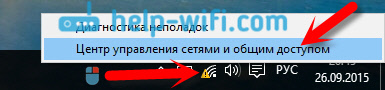
Wählen Sie als nächstes links aus Adapter Einstellungen ändern.
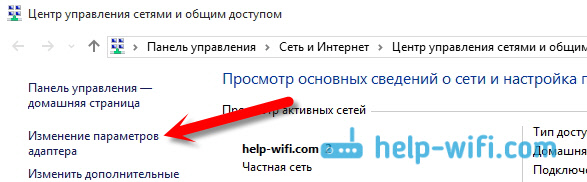
Klicken Sie mit der rechten Maustaste zum Adapter, über den Ihr Internet verbunden ist, und wählen Sie Eigenschaften.
- Wenn Ihr Fehler bei der Verbindung über Wi-Fi "begrenzt" ist, klicken Sie auf den Adapter Drahtloses Netzwerk.
- Wenn die Kabelverbindung, dann der Adapter Ethernet.
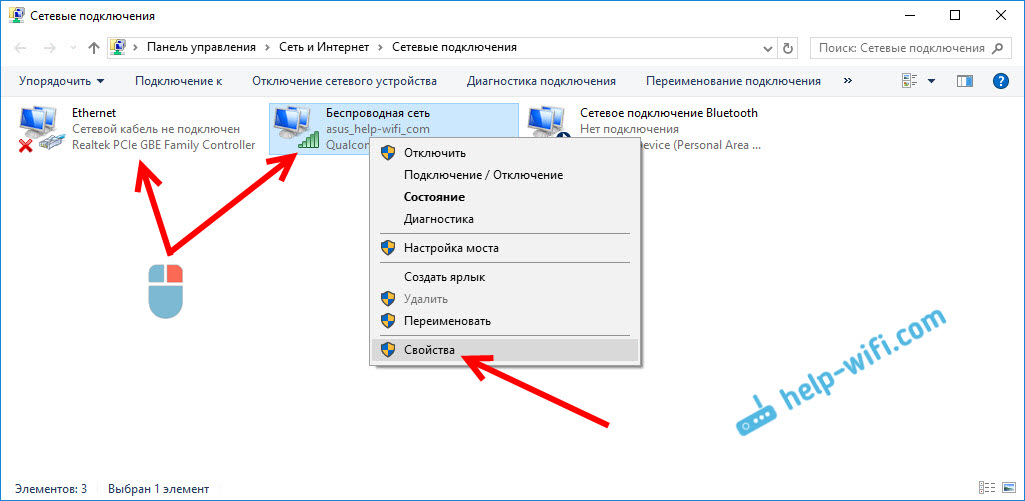
Das Fenster öffnet sich, in dem Sie hervorheben müssen IP -Versionen 4 (TCP/IPv4) Und drücken Sie die Taste Eigenschaften.
Wenn Sie dort einen automatischen Empfang von IP haben, sollten Sie statische Daten festlegen, indem Sie ein Scheckmarkt in der Nähe des Elements festlegen Verwenden Sie die folgende IP -Adresse. Zum Beispiel diese:
- IP Adresse - 192.168.1.10 (die letzte Ziffer kann anders sein) vorausgesetzt, die IP Ihres Routers 192.168.1.1. Vielleicht 192.168.0.1. Sie können sich den Boden des Routers auf dem Aufkleber ansehen.
- Subnetzmaske Es wird automatisch geschrieben.
- Haupteingang Das gleiche wie die Adresse Ihres Rooter: 192.168.1.1 oder 192.168.0.1.
- Bevorzugter DNS -Server Geben Sie - 8 an.8.8.8
- Alternativer DNS -Server - 8.8.4.4
Screenshot für Klarheit:
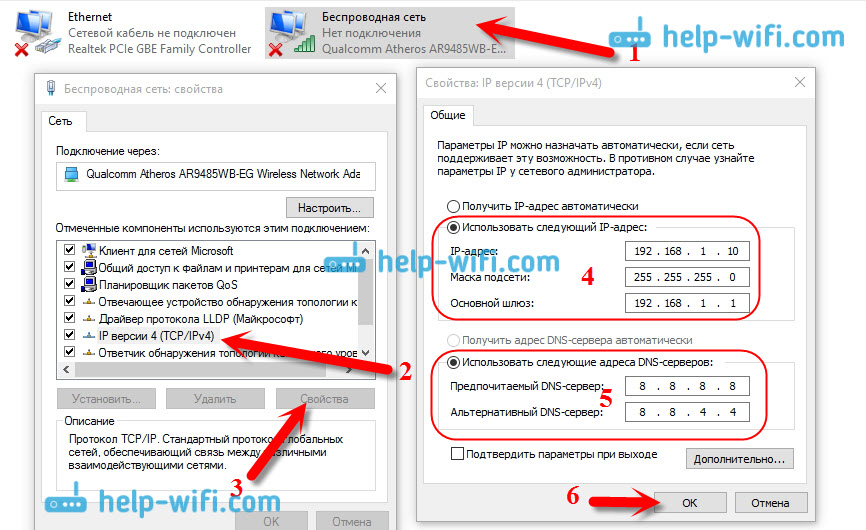
Wenn Sie dort einen Datensatz haben, versuchen Sie den automatischen Erhalt von IP und DNS.
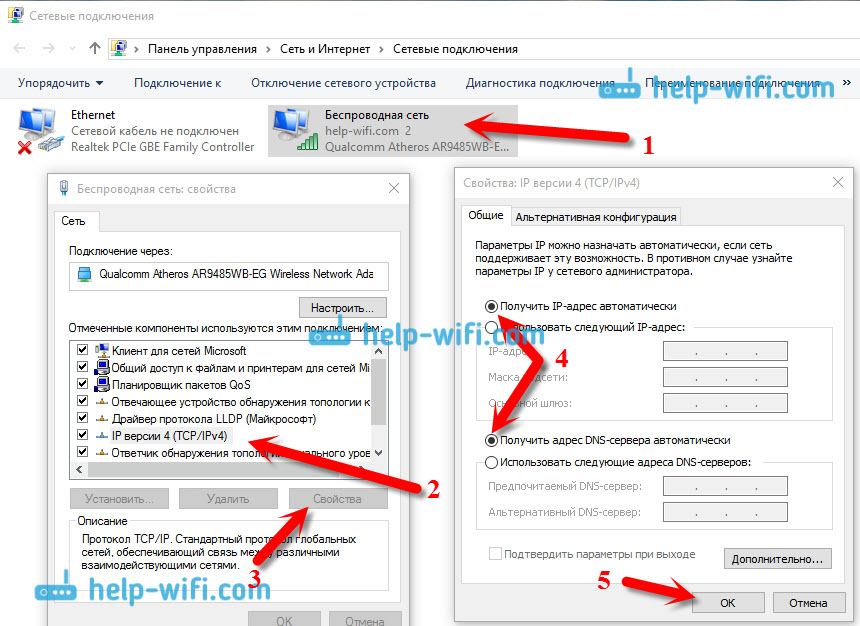
Und ein anderer Weg. Sie können versuchen, die IP zu erhalten.
Nach den Änderungen ist es ratsam, den Computer und den Router neu zu starten.
Ein paar weitere Tipps zur Lösung des Problems
- Wenn Sie einen Fehler auf einem Laptop haben, wenn er vom Netz getrennt ist, versuchen Sie, eine Verbindung herzustellen. Es kommt vor, dass das System beim Arbeiten von der Batterie die Leistung eines drahtlosen Adapters einschränkt. Sie können die Trennung eines drahtlosen Adapters verbieten, Energie zu sparen. Versuche es zu tun.
- Sie können auch versuchen, den Treiber auf einen drahtlosen Adapter oder eine Netzwerkkarte zu aktualisieren. Abhängig von der Verbindung haben Sie einen Fehler. Der Treiber, der das "Dutzend" automatisch installiert. Laden Sie den Treiber von der offiziellen Site für Ihr Laptop/Adaptermodell herunter und installieren Sie ihn. Siehe Artikel: Probleme mit dem Treiber des drahtlosen Wi-Fi-Adapters in Windows 10 lösen. Mit Problemen mit dem Fehlen des Internets, nachdem sie die Parameter überprüft haben, über die ich oben geschrieben habe, ist es notwendig, mit den Treibern zu experimentieren.
- Überprüfen Sie, ob das Kontrollkästchen in der Nähe der IP -Version 4 (TCP/IPv4) in den Eigenschaften des Netzwerks oder des drahtlosen Adapters installiert ist.
Sie können auch prüfen, ob Sie in den Einstellungen des Routers eine Region korrekt haben. Dies kann im Bedienfeld überprüft werden, normalerweise auf der Registerkarte, auf der das Wi-Fi-Netzwerk abgestimmt ist.
Ich habe bereits oben geschrieben, dass das Problem in Windows 10 am häufigsten „begrenzt“ ist, und es gibt nur in den „Top Ten“, es wird aufgrund von Problemen im Wi-Fi-Router oder vom Internetanbieter beobachtet. Oder besser gesagt in den Einstellungen der Internetverbindung (WAN). Viele sind mit diesem Problem konfrontiert, wenn Sie den Router einrichten. Wenn Ihr Computer nicht mit verschiedenen Netzwerken funktioniert, dann ist das Problem darin.
Update: Zwei weitere Möglichkeiten, die das Problem "begrenzt" in Windows 10 lösen können
Diese Lösungen haben mich in den Kommentaren veranlasst. Vielen Dank an alle, die nützliche Informationen geteilt haben!
In der ersten Methode werden wir den Kompatibilitätsmodus mit FIPs einschalten (ich erinnere mich, dass diese Methode auch in Windows 7 und Windows 8 verwendet wurde). Und in der zweiten Methode prüfen wir, ob in den Eigenschaften Ihres Adapters unnötige Komponenten enthalten sind, die die Verbindung verwenden.
Einbeziehung des Kompatibilitätsmodus mit der staatlichen Standardinformationsverarbeitung
Klicken Sie mit der rechten Maustaste zum Internetverbindungssymbol und wählen Sie das Zentrum für die Steuerung von Netzwerken und allgemeinen Zugriff ". Klicken Sie im Fenster, das sich öffnet, mit dem Namen Ihres Wi-Fi-Netzwerks auf den Link. Wie in einem Screenshot unten.

Klicken Sie im neuen Fenster auf die Schaltfläche "Eigenschaften des drahtlosen Netzwerks", dann zur Registerkarte "Zugriff" und klicken Sie auf die Schaltfläche "Zusätzliche Parameter". Wir setzen ein Kontrollkästchen in der Nähe "Aktivieren Sie für dieses Netzwerk den Kompatibilitätsmodus mit dem FIPS (Federal Information Processing Standard)" ein. ". Und drücken Sie die OK -Taste unter allen Fenstern.
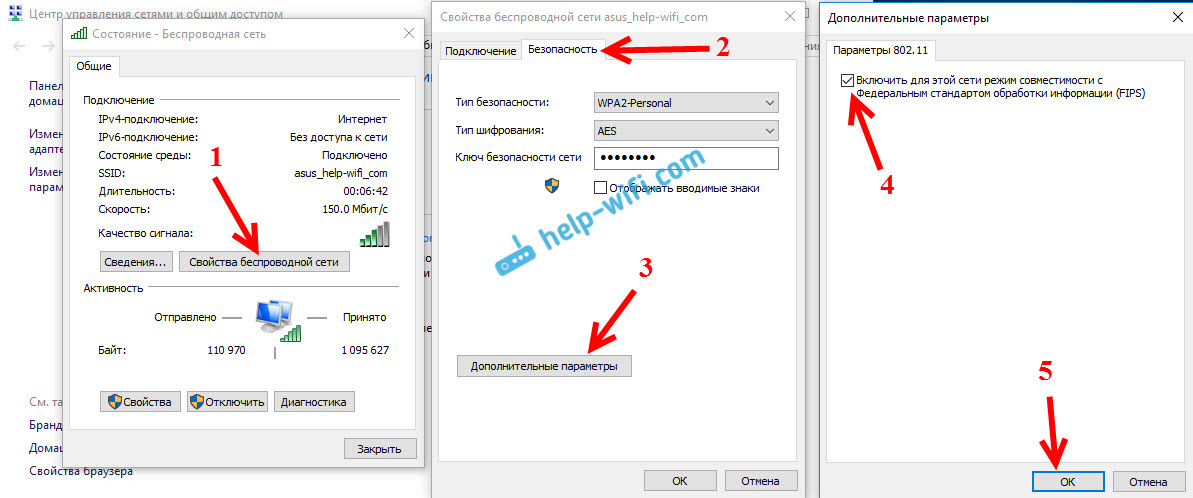
Zweite Methode: Überprüfen Sie die Liste der Komponenten in den Eigenschaften Ihrer Verbindung.
Öffnen Sie das Fenster „Adapterparameter“ und klicken Sie auf einen der Adapter mit der rechten Schaltfläche: „Ethernet“ oder „drahtloses Netzwerk“, je nachdem, wie das Internet verbunden ist (Kabel oder Wi-Fi). Wählen Sie "Eigenschaften".
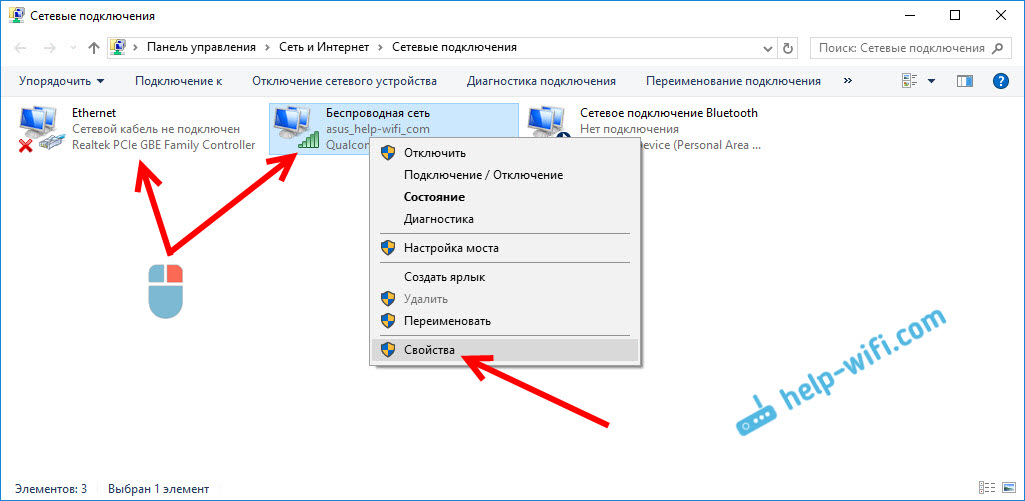
Und im Fenster "Die bekannten Komponenten werden von dieser Verbindung verwendet" sehen, dass es keine zusätzlichen, bekannten Komponenten gibt. Die Kommentare schrieben über das Problem, als die Antivirenkomponente in dieser Liste festgestellt wurde, und daher war die Verbindung zu Windows 10 "begrenzt". Wenn Sie dort etwas Überflüssiges haben, entfernen Sie einfach eine Überprüfung und klicken Sie auf OK. Laden Sie den Computer neu. Wenn es nicht geholfen hat, ist es ratsam, alles zurückzugeben. Ich habe das:
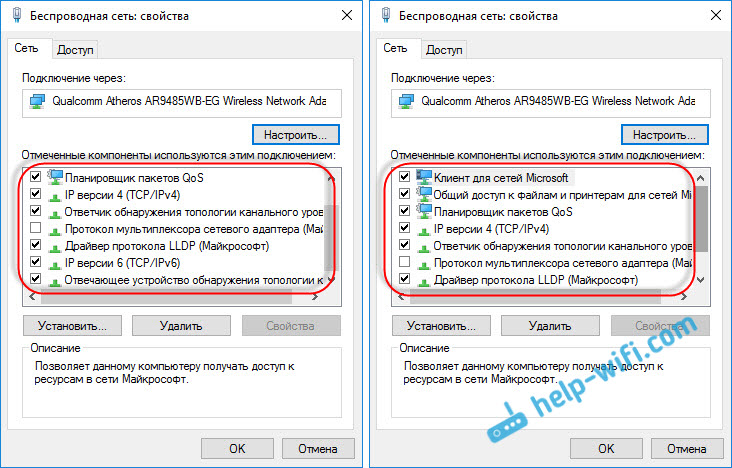
Wenn Sie andere Lösungen für dieses Problem kennen, können Sie nützliche Informationen in den Kommentaren austauschen. Dies wird für viele nützlich sein. Ebenda, Sie können Ihre Fragen zum Thema des Artikels lassen, wir werden gemeinsam verstehen.
Wenn möglich, füge ich neue Informationen zu dem Problem hinzu.
- « So finden Sie heraus und ändern Sie die MAC -Adresse in Windows 10
- So gehen Sie in die TP-Link-Router-Einstellungen? »

